名称云匣子自测报告docx.docx
《名称云匣子自测报告docx.docx》由会员分享,可在线阅读,更多相关《名称云匣子自测报告docx.docx(61页珍藏版)》请在冰豆网上搜索。
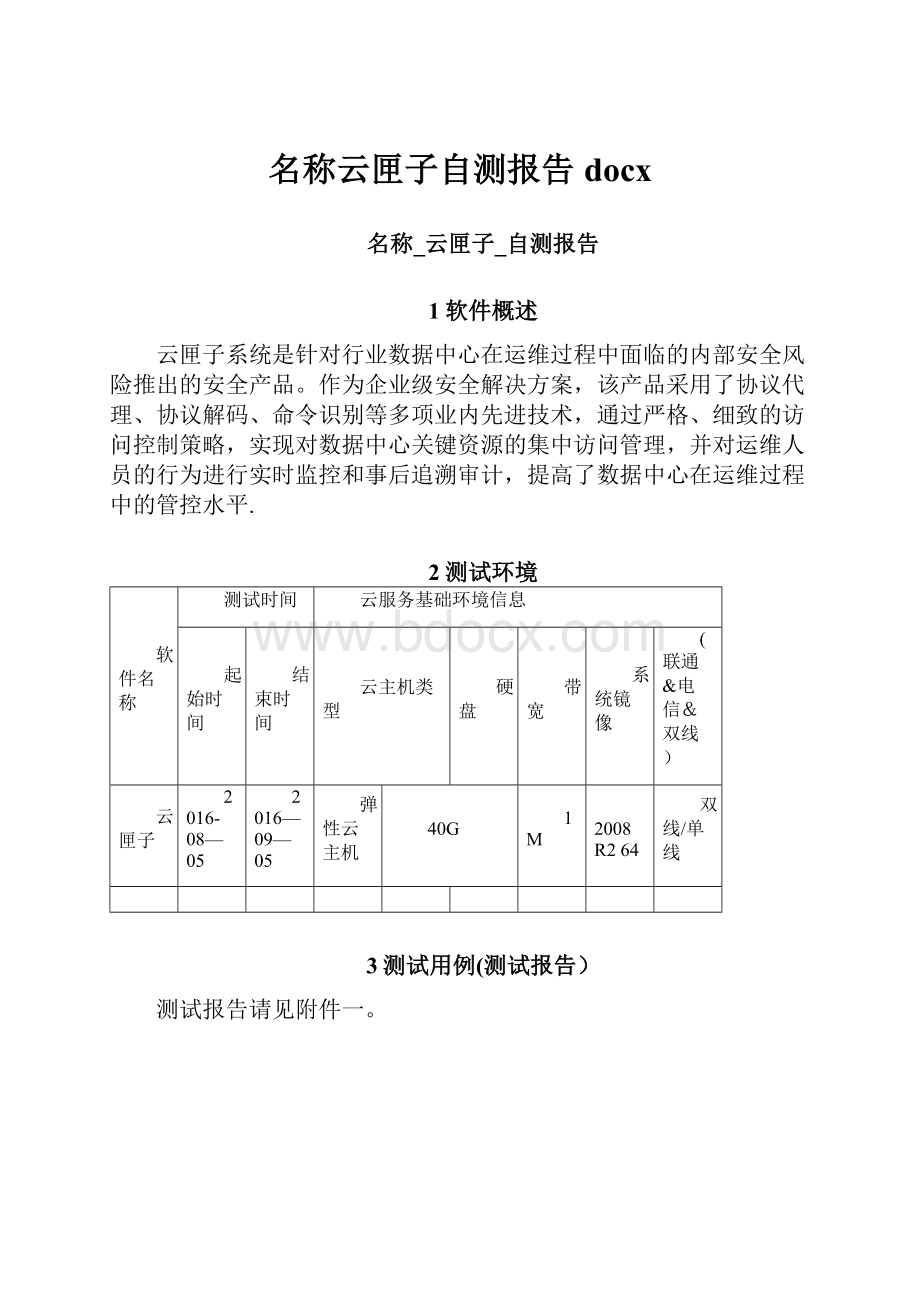
名称云匣子自测报告docx
名称_云匣子_自测报告
1软件概述
云匣子系统是针对行业数据中心在运维过程中面临的内部安全风险推出的安全产品。
作为企业级安全解决方案,该产品采用了协议代理、协议解码、命令识别等多项业内先进技术,通过严格、细致的访问控制策略,实现对数据中心关键资源的集中访问管理,并对运维人员的行为进行实时监控和事后追溯审计,提高了数据中心在运维过程中的管控水平.
2测试环境
软件名称
测试时间
云服务基础环境信息
起始时间
结束时间
云主机类型
硬盘
带宽
系统镜像
(联通&电信&双线)
云匣子
2016-08—05
2016—09—05
弹性云主机
40G
1M
2008R2 64
双线/单线
3测试用例(测试报告)
测试报告请见附件一。
4测试结果
4.1缺陷统计
无
4.2缺陷分析
无
4.3测试结论
测试覆盖
1
安全性检测:
镜像软件不包括病毒、木马、恶意插件,不侵犯、不泄露客户信息,未捆绑第三方软件;
满足不满足
2
功能测试:
镜像软件在华为云主机上正常运行,所有功能可正常使用;
满足不满足
3
性能测试:
镜像软件在华为云主机上的稳定性、反应速度正常,不经常出现死机、崩溃等情况;
满足不满足
4
兼容性测试:
镜像软件与华为云主机配套的软件可兼容;
满足不满足
5
知识产权:
提供的镜像软件不得侵犯任何知识产权,包括专利、商标、版权、商业机密或任何一方的其他所有权;
满足不满足
6
隐私权:
提供的镜像软件不得侵犯用户的个人隐私信息;
满足不满足
综上所述,云匣子软件在华为云服务相应的环境能能够稳定运行、无安全隐患、满足性能要求、所有功能运行正常,测试覆盖率100%。
附件一:
云匣子产品测试报告
云匣子
产品测试报告
2016年8月
深圳云安宝科技有限公司
1概述2
1。
1用语2
2测试环境2
3编号说明2
4测试结果4
4。
1登录与桌面系统4
登录系统4
密码找回6
系统桌面7
4.2用户管理10
用户管理10
部门管理15
角色管理16
4.3资源管理18
服务器管理18
账户管理23
客户端27
批量运维27
4。
4策略与动态授权28
自定义命令28
命令集管理29
命令拦截策略31
动态授权33
4.5记录与审计33
会话管理33
会话操作记录35
文件操作记录35
报表分析36
4。
6高级管理38
应用发布服务器38
域管理39
系统设置41
系统日志42
界面管理42
授权许可44
系统维护46
4。
7身份认证47
4.8性能测试47
会话并发数量测试47
4。
9安全测试48
1概述
1.1用语
术语
解释
云匣子
云匣子安全运维与审计系统
资源
包括被云匣子管控的服务器、虚拟机、网络设备和应用发布资源等
用户
可登录云匣子进行管理、运维或审计的各种不同角色的用户
账户
通过云匣子登录资源时用的的资源账户,账户密码对用户不可见
2测试环境
条目
说明
操作系统
浏览器运行主机:
浏览器
11
云匣子版本
V2。
0
3编号说明
用例编号说明如下图所示:
一级功能点编号
编号
一级功能点
A
登录与桌面系统
B
用户管理
C
资源管理
D
策略与动态授权
E
记录与审计
F
高级管理
二级功能点编号
A:
编号
二级功能点
0
登录功能
1
密码找回
2
桌面系统
B:
编号
二级功能点
0
用户管理
1
部门管理
2
角色管理
C:
编号
二级功能点
0
服务器管理
1
账户管理
2
客户端
3
批量运维
D:
编号
二级功能点
0
自定义命令
1
命令集管理
2
命令拦截策略
3
动态授权
E:
编号
二级功能点
0
会话管理
1
会话操作记录
2
文件操作记录
3
报表分析
F:
编号
二级功能点
0
应用发布服务器
1
域管理
2
系统设置
3
系统日志
4
界面管理
5
授权许可
6
系统维护
测试类型编号
编号
测试类型
0
正常
1
异常
2
边界
4测试结果
4.1登录与桌面系统
4.3.1登录系统
登录云匣子的功能测试用例
用例编号
A0001
测试标题
合法用户登录云匣子
重要级别
高
前提条件
管理平台正常运行
输入/动作
期望的输出/响应
实际结果
1.打开云匣子登录页面
2.输入用户名
3.输入正确密码和验证码
4.点击登录
步骤4:
成功登录,显示系统桌面
通过
用例编号
A0102
测试标题
非法用户登录云匣子
重要级别
高
前提条件
管理平台正常运行
输入/动作
期望的输出/响应
实际结果
1.打开云匣子登录页面
2。
输入不存在(或禁用)的用户名
3.输入密码和验证码
4。
点击登录
步骤4:
提示登录失败
通过
用例编号
A0103
测试标题
用户输入密码错误
重要级别
高
前提条件
管理平台正常运行
输入/动作
期望的输出/响应
实际结果
1.打开云匣子登录页面
2.输入正确用户名(如)
3.输入错误密码
4。
输入验证码,点击登录
步骤4:
提示登录失败
通过
用例编号
A0104
测试标题
用户输入验证码错误
重要级别
高
前提条件
管理平台正常运行
输入/动作
期望的输出/响应
实际结果
1.打开云匣子登录页面
2。
输入正确用户名(如)
3.输入正确密码
4.输入错误验证码,点击登录
步骤4:
提示验证码错误
通过
用例编号
A0105
测试标题
用户输入密码错误次数超限被锁定
重要级别
高
前提条件
管理平台正常运行,密码尝试次数为N,锁定时间为M分钟
输入/动作
期望的输出/响应
实际结果
1。
打开云匣子登录页面
2。
输入正确用户名(如)
3.输入错误密码N次
4.等待M分钟后,再次使用正确密码登录
步骤3:
提示用户源被锁定
步骤4:
登录成功
通过
用例编号
A0206
测试标题
登录名为128字符长的合法用户登录
重要级别
中
前提条件
管理平台正常运行
输入/动作
期望的输出/响应
实际结果
1.打开云匣子登录页面
2.输入合法的128字符长的登录名
3。
输入正确密码和验证码
4.点击登录
步骤4:
成功登录云匣子
通过
4.3.2密码找回
通过短信验证找回登录密码的功能测试用例
用例编号
A1007
测试标题
用户通过正确手机号验证找回密码
重要级别
高
前提条件
管理平台正常运行,用户已设置正确手机号
输入/动作
期望的输出/响应
实际结果
1。
打开云匣子登录页面
2.点击”忘记密码?
”
3。
输入合法用户名和对应的手机号
4。
输入收到的短信验证码
5.重新设置密码,提示成功
6.使用新密码登录云匣子
步骤6:
成功登录,显示系统桌面
通过
用例编号
A1108
测试标题
用户找回密码时输入非绑定手机号
重要级别
高
前提条件
管理平台正常运行,用户已设置正确手机号
输入/动作
期望的输出/响应
实际结果
1.打开云匣子登录页面
2.点击"忘记密码?
”
3.输入合法用户名和非绑定手机号
4。
提示错误信息
步骤4:
提示用户名或手机号不存在
通过
用例编号
A1109
测试标题
用户找回密码时输入验证码错误
重要级别
中
前提条件
管理平台正常运行,用户已设置正确手机号
输入/动作
期望的输出/响应
实际结果
1。
打开云匣子登录页面
2.点击”忘记密码?
”
3.输入合法用户名和对应的手机号
4.输入验证码与实际收到的验证码不同
5.提示错误信息
步骤5:
提示验证码不可用
通过
4.3.3系统桌面
登录云匣子后系统桌面相关的功能测试用例
用例编号
A2010
测试标题
用户通过个人设置修改基本信息
重要级别
高
前提条件
管理平台正常运行
输入/动作
期望的输出/响应
实际结果
1.打开云匣子登录页面
2.输入合法用户名和密码
3。
点击页面左上角个人设置下基本信息
4.修改用户名、邮箱、手机号、性别和照片
5.点击确定
6。
再次打开基本信息页查看已修改信息
步骤6:
基本信息修改成功
通过
用例编号
A2011
测试标题
用户通过个人设置修改基本信息
重要级别
高
前提条件
管理平台正常运行
输入/动作
期望的输出/响应
实际结果
1。
打开云匣子登录页面
2.输入合法用户名和密码
3.点击页面左上角个人设置下基本信息
4.修改用户名、邮箱、手机号、性别和照片
5.点击确定
6。
再次打开基本信息页查看已修改信息
步骤6:
基本信息修改成功
通过
用例编号
A2012
测试标题
用户通过个人设置修改密码
重要级别
高
前提条件
管理平台正常运行
输入/动作
期望的输出/响应
实际结果
1.打开云匣子登录页面
2。
输入合法用户名和密码
3.点击页面左上角个人设置下修改密码
4.输入符合复杂度要求的新密码
5.点击确定
6。
退出系统重新登陆
步骤5:
提示密码修改成功
步骤6:
输入新密码登录成功,旧密码不能登录
通过
用例编号
A2013
测试标题
快捷菜单中‘最近查看’功能测试
重要级别
高
前提条件
管理平台正常运行
输入/动作
期望的输出/响应
实际结果
1。
打开云匣子登录页面
2。
输入合法用户名和密码
3.点击页面上快捷菜单中‘最近查看’
4。
可以显示出的最近查看用户、部门、资源等
5.点击具体名称可进入详情页面
步骤5:
显示之前查看过的详情页面
通过
用例编号
A2014
测试标题
快捷菜单中‘快速新增’功能测试
重要级别
高
前提条件
管理平台正常运行
输入/动作
期望的输出/响应
实际结果
1。
打开云匣子登录页面
2。
输入合法用户名和密码
3.点击页面上快捷菜单中‘快速新增’
4.新增用户和资源
5.输入必填信息,保存。
步骤5:
进入用户或资源编辑页面
步骤6:
保存成功
通过
用例编号
A2015
测试标题
快捷菜单中‘收藏夹’功能测试
重要级别
高
前提条件
管理平台正常运行
输入/动作
期望的输出/响应
实际结果
1.打开云匣子登录页面
2.输入合法用户名和密码
3。
点击页面上快捷菜单中‘收藏夹’
4.新建收藏夹
5.添加收藏对象。
步骤5:
重新进入收藏夹页面,可查看到新收藏的资源列表
通过
用例编号
A2016
测试标题
系统桌面的配置功能测试
重要级别
中
前提条件
管理平台正常运行
输入/动作
期望的输出/响应
实际结果
1。
打开云匣子登录页面
2。
输入合法用户名和密码
3。
点击页面右上角的桌面配置按钮
4.通过拖拽添加或删除桌面工具
5。
点击保存.
步骤5:
新桌面与编辑时的修改一致
通过
4.2用户管理
4.3.4用户管理
对用户进行增、删、改的功能测试用例
用例编号
B0001
测试标题
新建用户功能测试
重要级别
高
前提条件
管理平台正常运行
输入/动作
期望的输出/响应
实际结果
1。
系统管理员登录云匣子
2.点击用户管理下的新建用户
3。
输入姓名、登录名和电话并选择部门,点击保存
4.在用户详情页面分配角色
5。
使用新建用户登录系统(默认密码是111111)
步骤5:
用户登陆成功,并提示修改默认密码
通过
用例编号
B0002
测试标题
批量导入用户功能测试
重要级别
高
前提条件
管理平台正常运行,导入文件已编辑完成
输入/动作
期望的输出/响应
实际结果
1。
系统管理员登录云匣子
2.点击用户管理下的导入数据
3.选择文件和对应工作表,并为系统字段选择相应的导入字段,点击确定
4。
在用户详情页面分配角色
5。
使用新建用户登录系统(默认密码是111111)
步骤5:
用户登陆成功,并提示修改默认密码
通过
用例编号
B0003
测试标题
用户部门移动功能测试
重要级别
中
前提条件
管理平台正常运行,导入文件已编辑完成
输入/动作
期望的输出/响应
实际结果
1.系统管理员登录云匣子
2.选择准备移动部门的用户
3.点击右上角部门移动功能键
4。
在部门列表中选择目标部门,点击确定
5.查看用户列表中的部门
步骤5:
用户部门被移动到新部门
通过
用例编号
B0004
测试标题
删除用户功能测试
重要级别
高
前提条件
管理平台正常运行,导入文件已编辑完成
输入/动作
期望的输出/响应
实际结果
1。
系统管理员登录云匣子
2。
选择准备删除的用户
3.点击用户列表中的”更多→删除”或批量删除,并点击确定
4.查看用户列表
5。
尝试使用被删除用户登录
步骤4:
用户列表中不再显示被删除用户
步骤5:
:
提示用户不存在
通过
用例编号
B0005
测试标题
修改用户功能测试
重要级别
高
前提条件
管理平台正常运行,导入文件已编辑完成
输入/动作
期望的输出/响应
实际结果
1。
系统管理员登录云匣子
2.点击用户列表中的修改功能键
3。
可以修改姓名、电话、部门等内容,修改后保存
4。
查看用户列表或点击用户名查看用户详情
步骤4:
用户列表和用户详情中显示修改后的信息
通过
用例编号
B0106
测试标题
新建用户名重复测试
重要级别
高
前提条件
管理平台正常运行
输入/动作
期望的输出/响应
实际结果
1。
系统管理员登录云匣子
2。
点击用户管理下的新建用户
3.输入登录名与已存在登录名重复
4.点击保存
步骤4:
保存失败,提示登录名已存在
通过
用例编号
B0107
测试标题
导入用户异常测试
重要级别
高
前提条件
管理平台正常运行,导入用户文件中包含重复的登录名
输入/动作
期望的输出/响应
实际结果
1。
系统管理员登录云匣子
2。
点击用户管理下的导入数据
3.选择文件和对应工作表,并为系统字段选择相应的导入字段
4。
点击确定
步骤4:
提示导入成功和失败的条目数,并提示哪些条目因为重复登录名而失败
通过
用例编号
B0108
测试标题
删除用户异常测试
重要级别
高
前提条件
管理平台正常运行
输入/动作
期望的输出/响应
实际结果
1.系统管理员登录云匣子
2。
选择系统管理员,点击批量删除
3.点击确定
步骤3:
页面右下角会提示删除操作失败
通过
用例编号
B0109
测试标题
修改用户名重复测试
重要级别
高
前提条件
管理平台正常运行
输入/动作
期望的输出/响应
实际结果
1。
系统管理员登录云匣子
2。
点击用户列表中已存在用户
3.修改姓名与其他用户的姓名重复
4.点击保存
步骤4:
保存失败,提示姓名已存在
通过
用例编号
B0210
测试标题
用户姓名和用户名最大长度测试
重要级别
中
前提条件
管理平台正常运行
输入/动作
期望的输出/响应
实际结果
1。
系统管理员登录云匣子
2.点击新建用户
3.输入姓名和登录名都为128字符
4。
点击保存
5.使用新建用户登录系统
步骤4:
保存成功
步骤5:
新建用户可以登录成功
通过
用例编号
B0211
测试标题
用户数量最大值测试
重要级别
高
前提条件
管理平台正常运行,限定了用户数为N
输入/动作
期望的输出/响应
实际结果
1.系统管理员登录云匣子
2。
已经存在N个用户,点击新建用户
3.输入用户基本信息
4.点击保存
步骤4:
提示已达最大限度
通过
4.3.5部门管理
对部门进行增、删、改的功能测试用例
用例编号
B1012
测试标题
新建部门功能测试
重要级别
高
前提条件
管理平台正常运行
输入/动作
期望的输出/响应
实际结果
1。
系统管理员登录云匣子
2。
点击部门管理下的新建部门
3.输入名称并选择上级部门,点击保存
4.查看部门列表和部门详情
步骤4:
部门列表中显示新建部门
通过
用例编号
B1013
测试标题
删除部门功能测试
重要级别
高
前提条件
管理平台正常运行
输入/动作
期望的输出/响应
实际结果
1。
系统管理员登录云匣子
2。
选择部门,点击部门名称前的删除功能键
3。
点击确定
4.在用户列表中查看被删除部门下的用户
步骤3:
部门列表中不再显示删除部门和其子部门
步骤4:
用户对应部门显示为空
通过
用例编号
B1114
测试标题
删除域导入部门功能测试
重要级别
中
前提条件
管理平台正常运行
输入/动作
期望的输出/响应
实际结果
1。
系统管理员登录云匣子
2.选择域导入的部门,点击部门名称前的删除功能键
3.点击确定
步骤3:
提示域导入的部门无法删除,部门列表中依然显示域部门.
通过
4.3.6角色管理
对角色进行增、删、改的功能测试用例
用例编号
B2015
测试标题
新建角色功能测试
重要级别
高
前提条件
管理平台正常运行
输入/动作
期望的输出/响应
实际结果
1.系统管理员登录云匣子
2.点击角色管理下的新建角色
3。
输入角色名称,点击保存
4.点击新建的角色名称,进入详情页面
5。
点击权限配置功能键,勾选相应权限
6.点击保存
步骤3:
保存成功
步骤6:
权限保存成功
通过
用例编号
B2016
测试标题
分配角色功能测试
重要级别
高
前提条件
管理平台正常运行
输入/动作
期望的输出/响应
实际结果
1。
系统管理员登录云匣子
2。
为用户分配角色
3.用户登录云匣子系统
4。
查看左侧菜单栏
步骤4:
菜单栏可以显示用户角色有权限操作的模块和子模块(用户管理、资源管理或高级管理等),并可进行相应的权限操作(增、删、改等)
通过
用例编号
B2017
测试标题
分配多个角色功能测试
重要级别
高
前提条件
管理平台正常运行
输入/动作
期望的输出/响应
实际结果
1。
系统管理员登录云匣子
2.为用户同时分配多个角色
3.用户登录云匣子系统
4。
查看左侧菜单栏
步骤4:
用户登录后可操作的权限时多个角色的并集
通过
用例编号
B2018
测试标题
删除角色功能测试
重要级别
高
前提条件
管理平台正常运行
输入/动作
期望的输出/响应
实际结果
1.系统管理员登录云匣子
2.点击已存在角色前的删除功能键
3。
点击确定
步骤3:
角色列表中不再显示删除角色名称,分配过该角色的用户信息中角色显示为空
通过
用例编号
B2019
测试标题
修改角色功能测试
重要级别
高
前提条件
管理平台正常运行
输入/动作
期望的输出/响应
实际结果
1.系统管理员登录云匣子
2。
点击已存在角色前的修改功能键
3.修改角色名称,点击保存
4。
点击角色名称,进入详情页面
5。
点击权限配置功能键,修改角色权限
6.点击保存
步骤3:
保存成功
步骤6:
权限保存成功
通过
4.3资源管理
4.3.7服务器管理
对服务器进行增、删、改的功能测试用例
用例编号
C0001
测试标题
服务器的增加功能测试
重要级别
高
前提条件
管理平台正常运行
输入/动作
期望的输出/响应
实际结果
1.系统管理员登录云匣子
2。
点击资源管理→服务器页面的”新建服务器”功能键
3。
输入服务器名称、、类型等基本信息
4.点击切换到'’资源账户’页签,输入服务器的登录账户名和密码
5。
点击保存
步骤5:
服务器列表中显示新建资源
通过
用例编号
C0002
测试标题
服务器的批量导入功能测试
重要级别
高
前提条件
管理平台正常运行,导入文件已编辑好内容
输入/动作
期望的输出/响应
实际结果
1。
系统管理员登录云匣子
2.点击资源管理→服务器页面的”导入数据”功能键
3.选择导入文件和对应的工作表并为系统字段选择相应的导入字段,点击确定
4.查看服务器列表
步骤4:
服务器列表中显示批量导入的资源
通过
用例编号
C0003
测试标题
服务器的删除功能测试
重要级别
高
前提条件
管理平台正常运行
输入/动作
期望的输出/响应
实际结果
1.系统管理员登录云匣子
2。
点击进入资源管理→服务器页面
3。
点击服务器前的删除按钮
4。
点击确定
步骤4:
服务器列表中不再显示资源
通过
用例编号
C0004
测试标题
服务器的修改功能测试
重要级别
高
前提条件
管理平台正常运行
输入/动作
期望的输出/响应
实际结果
1。
系统管理员登录云匣子
2.进入资源管理→服务器页面,点击服务器前的’修改’功能键
3.修改服务器名称、、端口等基本信息
4。
点击切换到’’资源账户’页签,移除或添加服务器的登录账户名和密码
5.点击保存
步骤5:
服务器的基本信息修改成功;增加的资源账户可被授权,删除的资源账户不再可见。
通过
用例编号
C0005
测试标题
服务器的账户授权功能测试
重要级别
高
前提条件
管理平台正常运行,已存在服务器管理员
输入/动作
期望的输出/响应
实际结果
1。
系统管理员登录云匣子
2。
进入资源管理→服务器页面,点击服务器前的’授权'功能键
3。
对授权所需的资源账户(指定账户或自动分配账户)
4。
点击确定
5.用户登录云匣子后,查看并登录授权服务器
步骤4:
授权成功